groovyPost vermittelt Photoshop Layers Basics für CS5

 Grüße groovige Photoshoppers! Im Rahmen unserer groovigen Serie "GroovyPost Teaches Photoshop" würden wir heute ein wenig darüber sprechen Schichten. Ebenen sind eine sehr wichtige Grundlage für Photosho. Daher sollten heute einige grundlegende Verwendungsmöglichkeiten wie die Erstellung und Gruppierung von Ebenen erläutert werden. Lassen Sie uns direkt in die Dinge eintauchen, indem Sie mit einem Screencast beginnen und dann mit unserem Standard-Step-by-Step fortfahren.
Grüße groovige Photoshoppers! Im Rahmen unserer groovigen Serie "GroovyPost Teaches Photoshop" würden wir heute ein wenig darüber sprechen Schichten. Ebenen sind eine sehr wichtige Grundlage für Photosho. Daher sollten heute einige grundlegende Verwendungsmöglichkeiten wie die Erstellung und Gruppierung von Ebenen erläutert werden. Lassen Sie uns direkt in die Dinge eintauchen, indem Sie mit einem Screencast beginnen und dann mit unserem Standard-Step-by-Step fortfahren.Adobe Photoshop-Ebenen für CS5: Screencast

Adobe Photoshop-Ebenen für CS5: Screenshot-Überprüfung
Was ist eine Schicht??
Stellen Sie sich eine Ebene als ein Objekt oder Bild vor, das in ihren eigenen persönlichen Raum unterteilt ist. Um Ihnen eine kurze Demo davon zu geben, nehmen Sie an, Sie haben zwei Blätter - ein rotes und ein blaues. Sie können sie nebeneinander in demselben Arbeitsbereich (Bild) haben und auch überlappen. Wenn diese beiden Blätter in Photoshop wären, würden ihre Ebenen so aussehen.
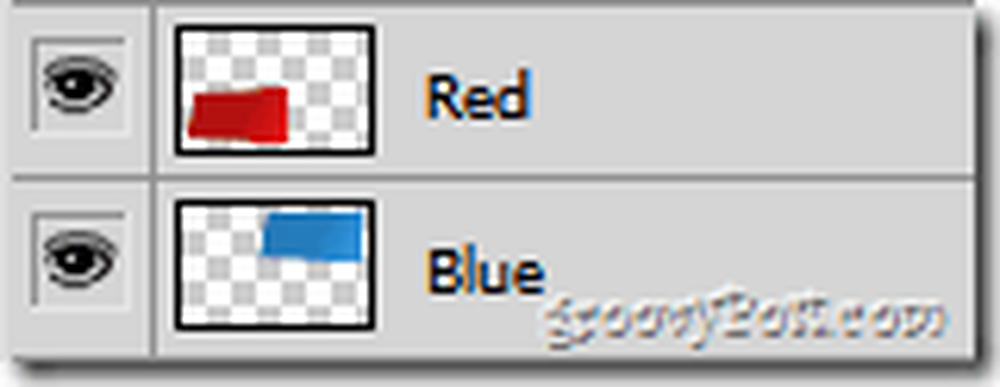
… Und das Bild würde ungefähr so aussehen:

Aber was wäre, wenn wir sie dazu bringen würden, übereinander zu sein? Lassen Sie uns die rote Ebene nehmen und über die blaue verschieben.

OK Cool! Was aber, wenn ich wollte, dass das blaue Blatt über dem roten liegt? Nun, lass uns greifen das Schicht des blauen Blattes und Zieh es auf dem roten.
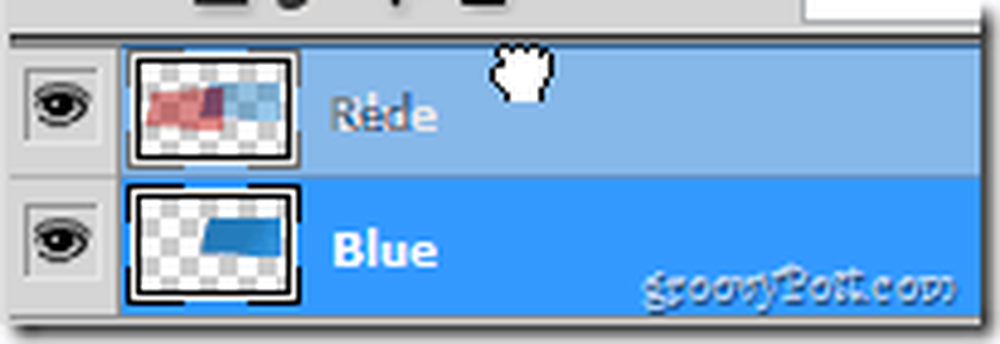
Und genau so ist das blaue Blatt jetzt oben auf dem roten.

Zusamenfassend: Ebenen trennen verschiedene Objekte auf Ihrem Photoshop Canvas voneinander und ermöglichen Ihnen die Auswahl der Elemente geschichtet auf die anderen.
Wie kann ich eine Ebene erstellen??
Das Erstellen einer Ebene ist ein unglaublich einfacher Prozess. Sie können entweder zum gehen Ebenen-Panel und klicken das Neue Ebene erstellen Symbol…

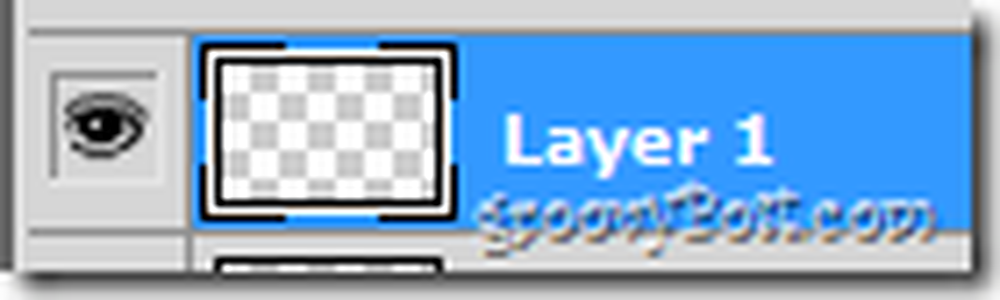
… oder Drücken Sie Umschalt + Strg + N auf Ihrer Tastatur, um weitere erweiterte Optionen zu erhalten.

Sie können Ihre Ebene umbenennen und jedes Objekt erstellen oder einfügen, das Sie möchten. Denken Sie jedoch daran, dass Sie für jedes neue Objekt, das Sie auf Ihrer Leinwand ablegen möchten, eine neue separate Ebene erstellen müssen, um die Leinwand zu steuern.
Wie kann ich ähnliche Ebenen zusammenfassen??
Photoshop-Profis arbeiten an Dokumenten mit mehr als 100 Ebenen. Die Verwendung von Namen ist keine Option, da die Dinge schnell unübersichtlich werden können. Um die Dinge schön und übersichtlich zu halten, dachte Adobe an etwas, das man nennt Schichtgruppen. Sie können von erstellt werden Klicken das Erstellen Sie eine neue Gruppe Symbol im Ebenenbereich…

… oder von auswählen die Ebenen, die Sie gruppieren möchten…
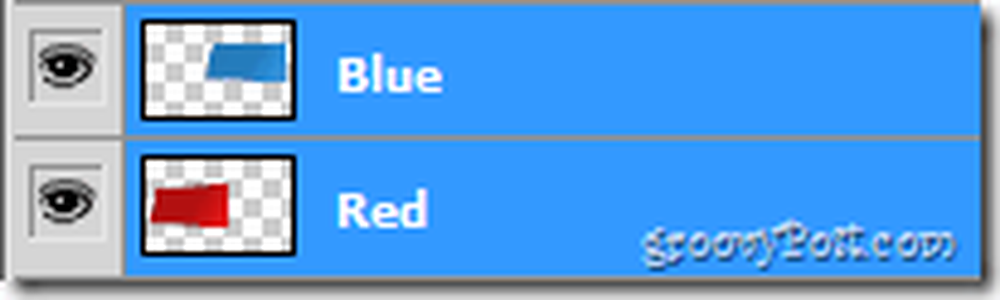
… Und drücken Strg + G.
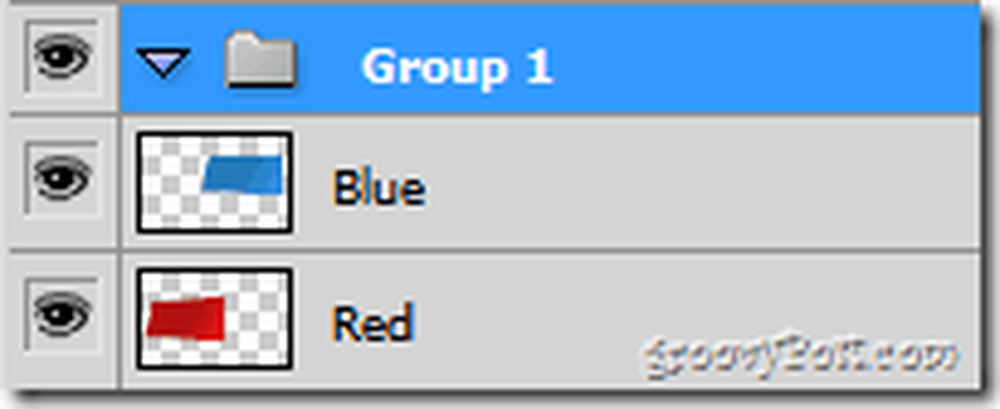
Schichtgruppen, Genau wie Ebenen können sie umbenannt werden, um in Ihren Dokumenten mehr Ordnung zu schaffen. Außerdem können Sie mehrere Ebenen gleichzeitig aktivieren oder deaktivieren. Abgesehen von der Organisation der Dinge haben sie nicht viel anderes als diese.
Wie kann ich mithilfe von Ebenen zwei Hintergründe zusammenfügen??
Das letzte Wichtigste für Layer ist vielleicht der Mischmodus. Werfen Sie einen Blick auf unser Bild, wenn Sie das auswählen Blau Ebene können wir sehen, dass der Mischmodus auf eingestellt ist Normal…
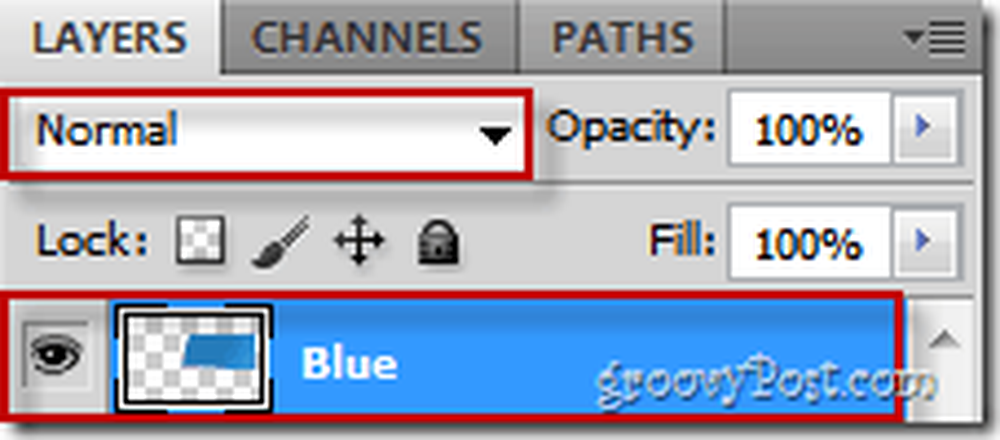
So sieht das Bild so aus:

Aber wenn wir den Mischmodus ändern würden (in Farbe zum Beispiel)…
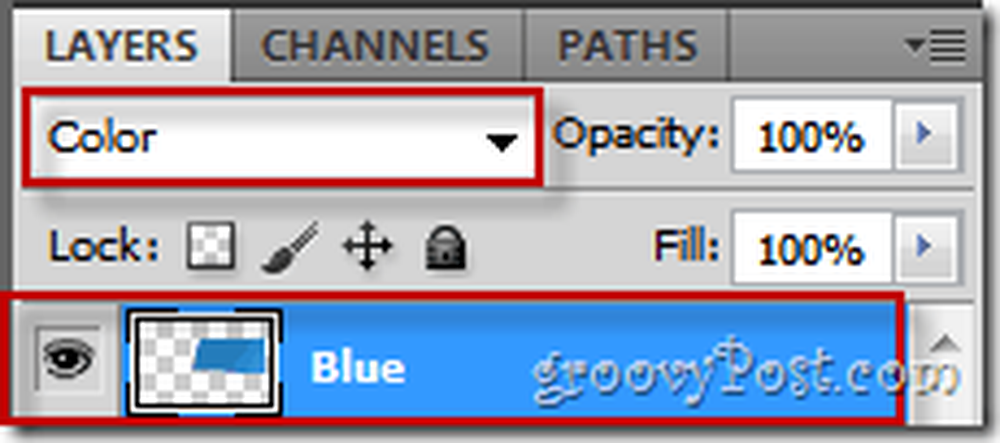
… Wir bekommen eine völlig andere Art von Bildeffekt:

Es gibt viele verschiedene Mischmodi, die beim Mischen von Objekten helfen, die gestapelt sind und die auch dazu beitragen können, interessante Bildeffekte zu erzeugen. Einige der am häufigsten verwendeten sind Überlagerung, hartes Licht, abziehen und Farbe, Aber Sie können herumspielen und herausfinden, welche am besten für Sie arbeiten.




